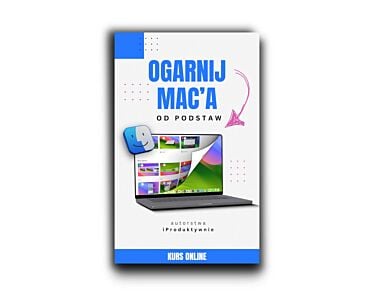Masz problem ze swoim MacBookiem? Nie chce się ładować lub wykazuje inne nietypowe zachowania? Rozwiązaniem wielu problemów związanych z działaniem MacBooka może być reset SMC. Na czym polega ta procedura oraz jak ją przeprowadzić w laptopie MacBook?
Czym dokładnie jest reset SMC w MacBooku?
Pomimo dużej niezawodności, nawet MacBooki potrafią czasem odmówić posłuszeństwa. Są to rzadkie sytuacje, ale jeśli już się zdarzą, warto wiedzieć, jak się zachować. Wiele problemów związanych z działaniem MacBooków można rozwiązać w prosty sposób - poprzez klasyczne zresetowanie komputera, czyli ponowne uruchomienie.
W przypadku poważniejszych błędów zwykły restart może jednak nie wystarczyć. W takiej sytuacji jedynym rozwiązaniem jest reset SMC. Apple MacBook Pro, Apple MacBook Air lub komputer stacjonarny Mac powinien wówczas odzyskać swoją dawną sprawność.
Czym dokładnie jest reset SMC? Termin SMC pochodzi od angielskiego wyrażenia „System Management Controller” i oznacza nazwę kontrolera obecnego w laptopach MacBook i komputerach stacjonarnych Mac. Jak podaje Apple w dokumentacji, reset SMC oznacza zatem reset całego kontrolera, który odpowiada za zarządzanie zasilaniem w Macu. Problemy z zasilaniem mogą objawiać się na wiele sposobów - począwszy od niepożądanych reakcji systemowych, aż po niemożność uruchomienia komputera Apple.
W jakich sytuacjach reset SMC jest uzasadniony i w jaki sposób go przeprowadzić? Na te oraz inne pytania znajdziesz odpowiedź w naszym artykule.
Kiedy będzie konieczny reset SMC?
Zgodnie z komunikatem firmy Apple, reset SMC może rozwiązać nietypowe problemy związane z zarządzaniem zasilaniem lub temperaturą komputera Apple. W praktyce lista błędów możliwych do rozwiązania poprzez reset SMC jest całkiem długa.
Obejmuje problemy związane z:
- przyciskiem zasilania,
- zasilaniem przez porty USB,
- pracą wentylatora,
- baterią,
- procesem ładowania,
- działaniem wskaźników stanu (np. podświetlaniem klawiatury),
- działaniem funkcji usypiania, wybudzania i hibernacji.
Jakie zachowanie MacBooka powinno wzbudzić Twój niepokój?
Istnieje wiele takich sytuacji, a są nimi m.in. takie jak:
- laptop nie działa na baterii,
- bateria Mac nie reaguje na podłączanie zasilacza,
- laptop MacBook nie włącza się po otwarciu,
- MacBook zbyt wolno się włącza lub wyłącza,
- MacBook przegrzewa się,
- w MacBooku nie działa gładzik lub klawiatura Mac,
- wentylator pracuje zbyt intensywnie (zbyt głośno) przy niewielkim obciążeniu,
- wskaźniki stanu baterii lub lampka zasilania wykazują nietypowe zachowanie.
Wszystkie te objawy mogą sugerować problem z kontrolerem SMC. Reset kontrolera jest wtedy najlepszym rozwiązaniem. Co więcej, reset SMC może też działać jak reset klawiatury Apple.
Zanim przeprowadzisz reset SMC, spróbuj najpierw wykonać klasyczny restart komputera. Zgodnie z informacjami do Apple, ta prosta czynność pomaga rozwiązać wiele z pozoru skomplikowanych błędów systemu. Jeżeli restart komputera nie przyniesie pożądanych efektów, dopiero wówczas wykonaj reset SMC. Dla zachowania bezpieczeństwa danych, przed zresetowaniem kontrolera SMC wykonaj backup MacBook’a (np. z użyciem aplikacji Time Machine).
Zobacz także: Jak zrobić backup MacBooka? Instrukcja krok po kroku
Potencjalne skutki uboczne resetu SMC
Proces resetowania SMC może wydawać się skomplikowany, przez co wymagać specjalistycznej wiedzy technicznej. W związku z tym wielu użytkowników komputerów Mac zastanawia się, czy jest bezpieczny i czy nie niesie ryzyka utraty danych. Nic bardziej mylnego: cała procedura jest bezpieczna i nie usuwa danych z dysku. Zgodnie z dokumentacją Apple, kontroler SMC odpowiada wyłącznie za zasoby sprzętowe, dlatego Twoje pliki, system operacyjny i aplikacje pozostaną nienaruszone.
Reset SMC może jednak wywołać drobne i krótkotrwałe skutki uboczne, takie jak:
Utrata tymczasowych ustawień sprzętowych
Po restarcie kontrolera SMC, komputer Mac powraca do fabrycznych ustawień m.in. jasności ekranu i czułości trackpada. Zauważysz to głównie w pierwszych minutach pracy, kiedy też będziesz mógł wprowadzić preferowane ustawienia ręcznie.
Ponowna kalibracja podzespołów
SMC odpowiada m.in. za zarządzanie wentylatorami, baterią oraz czujnikami temperatury. Po resecie komputer sprzęt może potrzebować kilkunastu minut, aby ponownie ustalić optymalne obroty wentylatorów i prawidłowo wyświetlać stan naładowania akumulatora.
Bardzo rzadkie przypadki błędów sprzętowych
W pojedynczych przypadkach, szczególnie w starszych modelach MacBooków z procesorami Intel, reset SMC może wykryć istniejące usterki lub nie rozwiązać pierwotnych problemów. Jeśli problemy utrzymują się po ponownym wykonaniu procedury, skonsultuj się z naszym serwisem Lantre.
Jak zresetować SMC MacBook? Instrukcja krok po kroku
Sposób resetowania kontrolera SMC zależy od rodzaju urządzenia (laptop MacBook / komputer stacjonarny Mac) oraz zastosowanych komponentów (Apple Silicon / czip zabezpieczeń T2). Zgodnie z informacjami Apple, w przypadku komputerów z procesorem Apple Silicon (M1 / M2 / M3 / M4), kontroler SMC resetuje się w momencie zwykłego restartu urządzenia. Jeśli jednak posiadasz starszy komputer (wyposażony w układ Intela), reset SMC wymaga wykonania kilku kroków. Procedurę resetu dla konkretnych urządzeń prezentujemy poniżej.
Reset SMC Apple MacBook Pro 13 M2 lub M1 / Apple MacBook Air M1 lub nowszy
W komputerach MacBook Pro i MacBook Air reset SMC odbywa się w momencie restartu systemu macOS. Co musisz zrobić, aby procedura restartu przebiegła prawidłowo?
- Upewnij się, że laptop MacBook jest podłączony do zasilania.
- Następnie uruchom go ponownie lub wyłącz i włącz. Żadne inne kroki nie są konieczne.
- Jeżeli problem nie zostanie rozwiązany, skontaktuj się z serwisem.
Reset SMC Apple MacBook Pro 14 lub Apple MacBook Pro 16
Podobnie jak w 13-calowych MacBookach, tak też w przypadku profesjonalnych laptopów MacBook reset SMC odbywa się podczas restartu systemu macOS.
- Sprawdź, czy laptop MacBook jest podłączony do zasilania.
- Teraz zrestartuj MacBooka (uruchom go ponownie) lub wyłącz i włącz. Nie musisz wykonywać żadnych innych działań.
- Jeżeli problem nadal występuje, skontaktuj się z serwisem.
Reset SMC - komputery stacjonarne Mac z układem scalonym Apple
Reset SMC Mac’a z procesorem Apple odbywa się tak samo jak w MacBookach z procesorem Apple, czyli przez zwykły restart systemu.
Opisana procedura dotyczy komputerów:
- komputera all-in-one iMac 24,
- Mac mini,
- Mac Studio,
- Mac Pro
Co musisz zrobić?
- Sprawdź, czy komputer jest podłączony do zasilania? Jeśli nie, zrób to teraz.
- Następnie wykonaj restart komputera (uruchom go ponownie) lub wyłącz i włącz. Nic innego nie musisz robić.
- Jeśli powyższe kroki nie przyniosły pożądanego efektu, skontaktuj się z serwisem.
Reset SMC - MacBook Apple z czipem T2
W przypadku MacBooka z czipem zabezpieczeń Apple T2 i procesorem Intela procedura resetu SMC wygląda nieco inaczej.
Jednak zanim do niej przejdziesz, wykonaj następujące kroki:
- Upewnij się, że laptop jest wyłączony.
- Naciśnij i przytrzymaj przez 10 sekund przycisk zasilania, a następnie go puść.
- Odczekaj kilka sekund i włącz MacBooka w poprzez przyciśnięcie przycisku zasilania.
Jeżeli problem nadal występuje, wykonaj reset SMC, bazując na rekomendacach udostępnionych przez Apple:
- Wyłącz laptopa.
- Następnie na wbudowanej klawiaturze przytrzymaj następujące klawisze: Control (po lewej stronie klawiatury) + Option Alt (po lewej stronie klawiatury) + Shift (po prawej stronie klawiatury). Laptop może się wtedy uruchomić.
- Wskazane klawisze przytrzymaj przez 7 sekund.
- Następnie przyciśnij i przytrzymaj przycisk zasilania.
- Jeżeli komputer jest włączony, w tym momencie może się wyłączyć.
- Następnie przytrzymaj wszystkie cztery klawisze (łącznie z przyciskiem zasilania) przez kolejne 7 sekund.
- Odczekaj kilka sekund i naciśnij przycisk zasilania, aby już w normalny sposób włączyć MacBooka.
Komputer stacjonarny Mac - reset SMC (modele z czipem T2)
Jeśli posiadasz komputer Mac z układem zabezpieczeń Apple T2 i procesorem Intela i chcesz wykonać reset SMC, wykonaj następujące kroki.
- Najpierw wyłącz komputer i odłącz przewód zasilania.
- Następnie odczekaj 15 sekund i ponownie podłącz przewód zasilania.
- Reset SMC został wykonany.
Komputery bez układu scalonego Apple i czipu zabezpieczeń T2
Reset SMC MacBook’a pozbawionego procesora Apple oraz czipu zabezpieczeń Apple T2 odbywa się w inny sposób.
Aby go wykonać:
- Wyłącz laptopa.
- Na wbudowanej klawiaturze naciśnij i przytrzymaj jednocześnie 3 klawisze: Shift (po lewej stronie klawiatury) + Control (po lewej stronie klawiatury) + Option Alt (po lewej stronie klawiatury).
- Kiedy przytrzymujesz wymienione przyciski jednocześnie, naciśnij dodatkowo i przytrzymaj przycisk zasilania.
- Następnie przytrzymuj wszystkie cztery klawisze przez 10 sekund.
- Puść wszystkie klawisze i naciśnij przycisk zasilania, aby włączyć komputer.
Dla komputerów stacjonarnych bez układów Apple obowiązuje ta sama procedura, co dla komputerów z czipem zabezpieczeń Apple T2.
Pamięć NVRAM oraz PRAM - reset
Każdy komputer Mac posiada pamięć NVRAM (lub PRAM), która odpowiada za niektóre procesy systemowe, np. regulację głośności, rozdzielczość wyświetlacza czy kolejność uruchamiania dysków startowych. Jeśli reset SMC nie przyniesie pożądanych rezultatów, możesz jeszcze przeprowadzić reset pamięci NVRAM. Opisywana procedura dotyczy wyłącznie komputerów z procesorem Intela (w komputerach z układami Apple opisywany reset nie jest konieczny).
Aby zresetować pamięć NVRAM:
- Wyłącz Maca.
- Następnie włącz Maca ponownie i natychmiast przytrzymaj 4 klawisze: Option + Command + P + R.
- Puść klawisze po około 20 sekundach, kiedy komputer zacznie się uruchamiać.
Najczęściej zadawane pytania (FAQ)
Czy MacBook z M1 ma SMC?
Tak, MacBook z M1 i każdy inny komputer z czipem Apple Silicon ma zintegrowany kontroler SMC z czipem SoC, a jego reset odbywa się automatycznie podczas zwykłego restartu systemu.
Czy reset SMC usuwa dane?
Nie, reset SMC dotyczy tylko ustawień sprzętowych i nie wpływa na dane przechowywane na dysku.
Czy warto zresetować SMC, gdy Mac się nie ładuje?
Tak, warto zresetować SMC, szczególnie w przypadku laptopów Apple z procesorem Intel.
Polecane produkty z kategorii Akcesoria Mac
Zerowanie MacBooka - możesz zrobić to sam!
W starszych MacBookach z procesorami Intel reset kontrolera SMC to szybka i bezpieczna czynność, która często rozwiązuje problemy z ładowaniem, pracą wentylatorów czy zasilaniem. W modelach wyposażonych w czip Apple Silicon (M1, M2, M3, M4) wystarczy zwykły restart komputera, ponieważ SMC resetuje się automatycznie wraz z ponownym uruchomieniem systemu macOS.
Jeśli po wykonaniu resetu SMC zgodnie z naszą instrukcją komputer Apple nadal sprawia problemy, skontaktuj się z serwisem Lantre. Nasi doświadczeni specjaliści ustalą przyczynę usterki i zaproponują optymalne rozwiązanie problemu.
Gdy już wiesz jak wyzerować MacBooka z ustawień kontrolera SMC, to zachęcamy Cię do odwiedzenia sklepu Lantre - autoryzowanego sprzedawcy Apple. W naszej ofercie znajdziesz topowe produkty Apple, w tym laptopy MacBook oraz stacjonarne komputery Apple.
Pamiętaj, że każdy zakup możesz rozłożyć na dogodne w spłacie raty lub skorzystać z atrakcyjnej oferty leasingu. W skali kilku lat miesięczna rata wynosi zaledwie kilkanaście do kilkudziesięciu złotych.
Zapoznaj się również z ofertą Lantre Plan, która umożliwia odroczenie spłaty nawet na 12 miesięcy, bez żadnych ukrytych kosztów. Po upływie tego okresu masz możliwość rozłożenia płatności na 36 komfortowych rat. Zapraszamy!
Źródła:
1. Oficjalna strona Apple